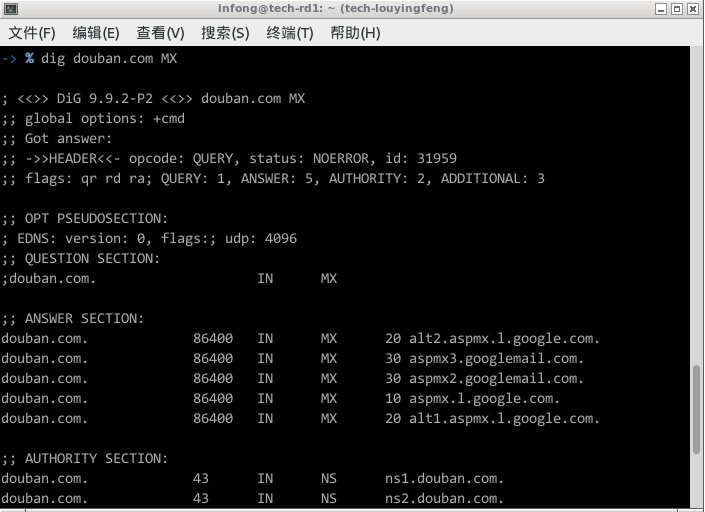虽然在 OS X 上自带了 php-fpm 但是好多 ext 都没有,要装的话要自己编译,想想还是从 homebrew 里新装一个 php 吧。
在 homebrew 里安装 php-fpm 很简单:
brew tap homebrew/dupes brew tap homebrew/versions brew tap homebrew/php brew install --without-apache --with-fpm php5x #这里需要把 x 换成版本号,比如 3, 4, 5, 6 brew install php5x-mcrypt php5x-memcache php5x-memcached ...
配置文件在 /usr/local/etc/php/版本号/ 目录下面
安装好后,可以在 /usr/local/sbin/ 目录下找到 php5x-fpm,这就是启动脚本了,赋予它执行权限
chmod a+x php5x-fpm
然后就可以 /usr/local/sbin/php5x-fpm {start|restart|stop} 了。